FTDISK_INTERNAL_ERROR – 6 個經過嘗試和測試的修復
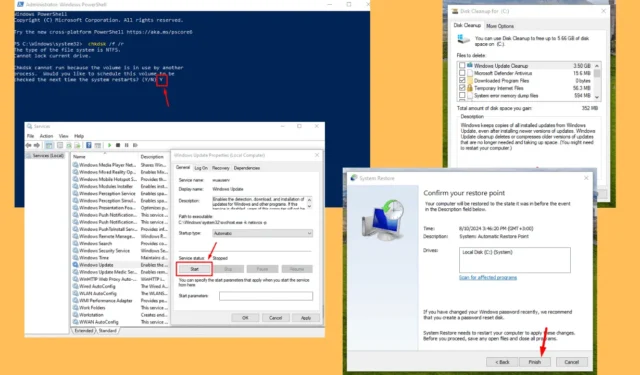
在電腦上出現 0x00000058 FTDISK_INTERNAL_ERROR 可能會令人沮喪,因為它通常會導致系統突然崩潰和潛在的資料遺失。此藍屏錯誤是由Windows 系統上的檔案系統問題、磁碟損壞或驅動程式故障引起的。
幸運的是,我可以向您展示如何透過幾個步驟進行故障排除和解決。但在開始之前,請先掃描您的電腦是否有任何潛在病毒。透過搜尋列開啟 Windows 安全性 > 病毒和威脅防護 > 快速掃描。
如果這不能解決錯誤,請繼續進行深入的解決方案。
修復 FTDISK_INTERNAL_ERROR 的 6 種方法
只需按照以下說明操作:
運行磁碟清理
磁碟清理有助於刪除可能導致錯誤的不必要的檔案。請依照以下步驟操作:
- 按Windows + S,鍵入“ cmd ”,然後選擇以管理員身份執行。

- 輸入“ cleanmgr ”並按Enter鍵。
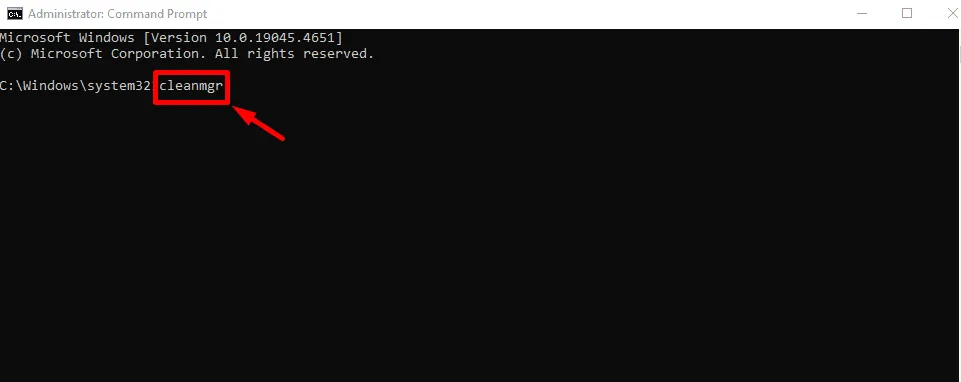
- 磁碟清理將計算您可以釋放多少空間。完成後,選擇要刪除的檔案類型,然後按一下「確定」。
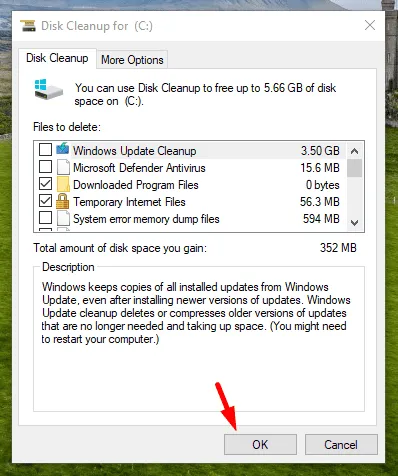
重新啟動電腦以查看錯誤是否已解決。如果這不能解決問題,請嘗試下一個解決方案。
更新驅動程式
過時或損壞的驅動程式也可能觸發 FTDISK_INTERNAL_ERROR。更新它們通常可以解決問題,具體方法如下:
- 按Windows + X並點選裝置管理員。
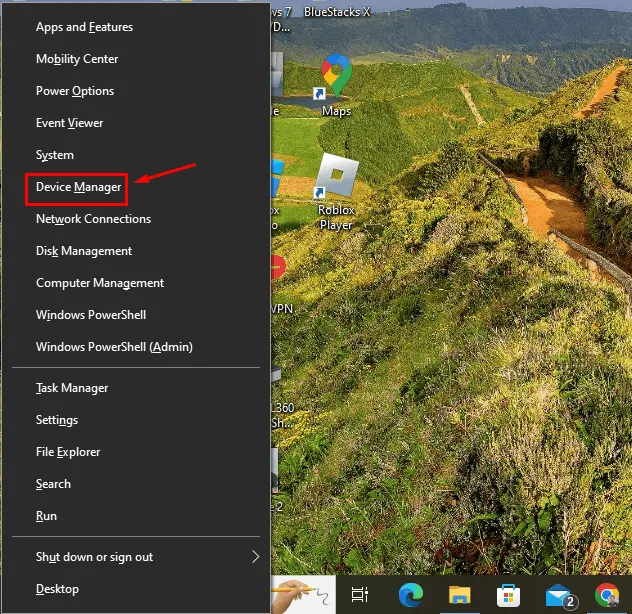
- 識別需要更新的驅動程式。大多數都有黃色感嘆號。右鍵單擊它並選擇更新驅動程式。
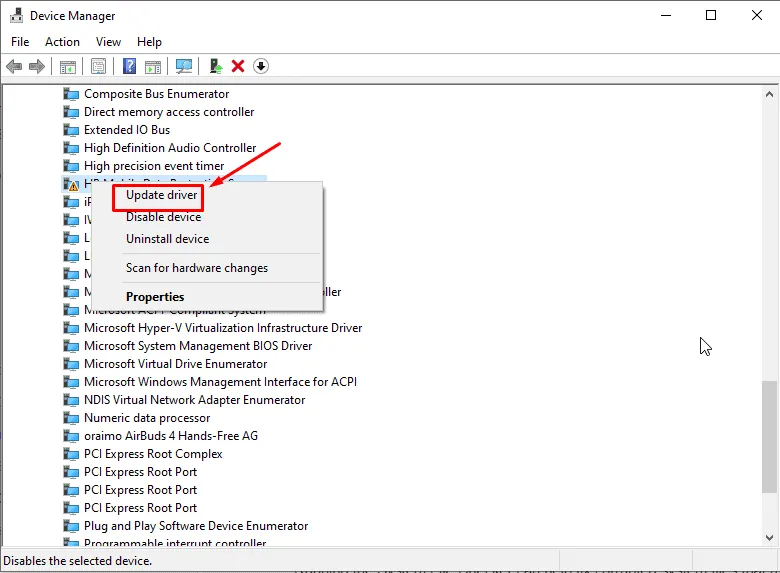
- 選擇自動搜尋驅動程式。
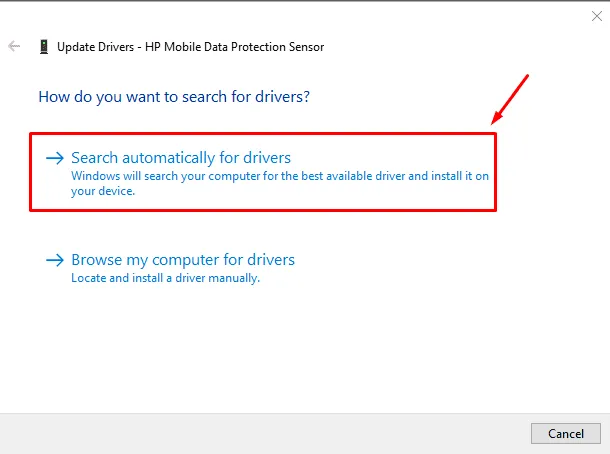
請按照螢幕上的指示進行操作,然後在完成所有更新後重新啟動電腦。
運行SFC(系統檔案檢查器)
如果您懷疑錯誤是由於系統檔案損壞造成的,那麼執行系統檔案檢查器會有所幫助。這些是步驟:
- 按Windows + X並選擇Windows PowerShell (管理員)。
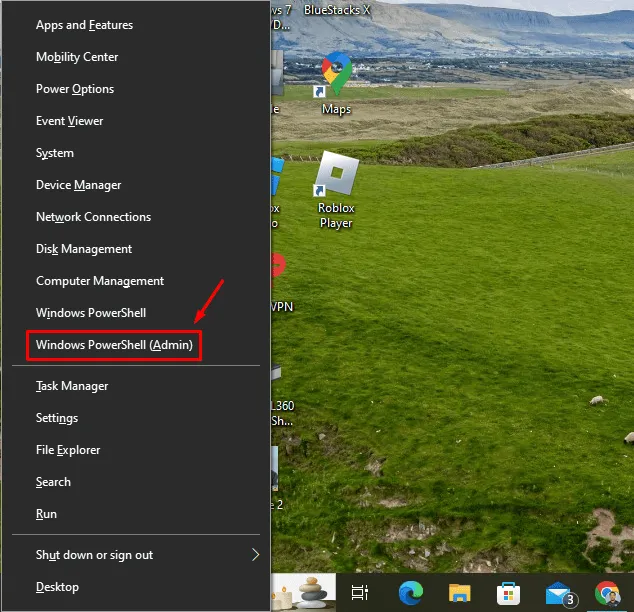
- 輸入sfc /scannow並按Enter。
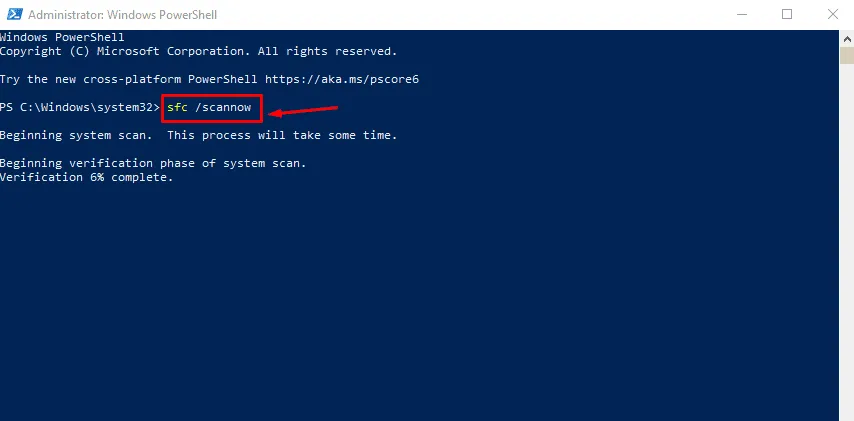
掃描需要一些時間才能完成。如果發現任何問題,SFC 將自動嘗試修復它們。請記住重新啟動電腦並檢查錯誤是否仍然存在。
運行CHKDSK
CHKDSK(檢查磁碟)是一個實用程序,用於檢查硬碟的完整性,並可以修復可能導致 FTDISK_INTERNAL_ERROR 的檔案系統錯誤。
以下是步驟:
- 按Windows + X並選擇Windows PowerShell(管理員)。
- 輸入chkdsk /f /r並按Enter 鍵。
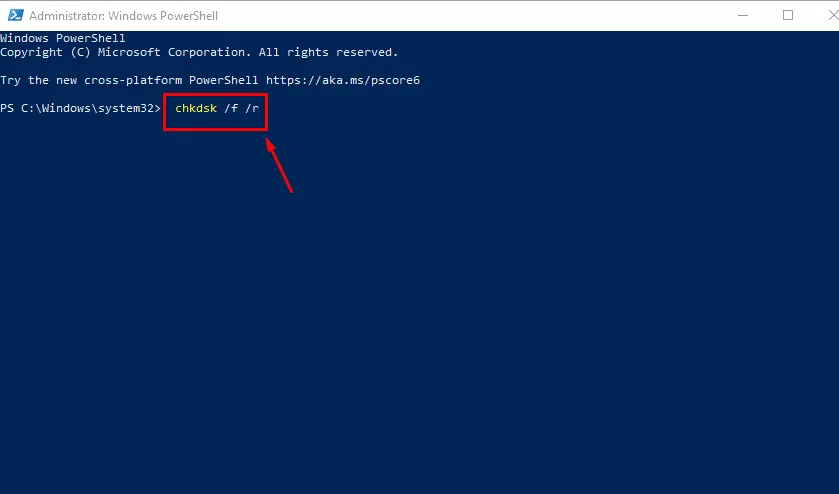
- 系統可能會提示您安排下次重新啟動時的掃描。按 Y並重新啟動電腦。
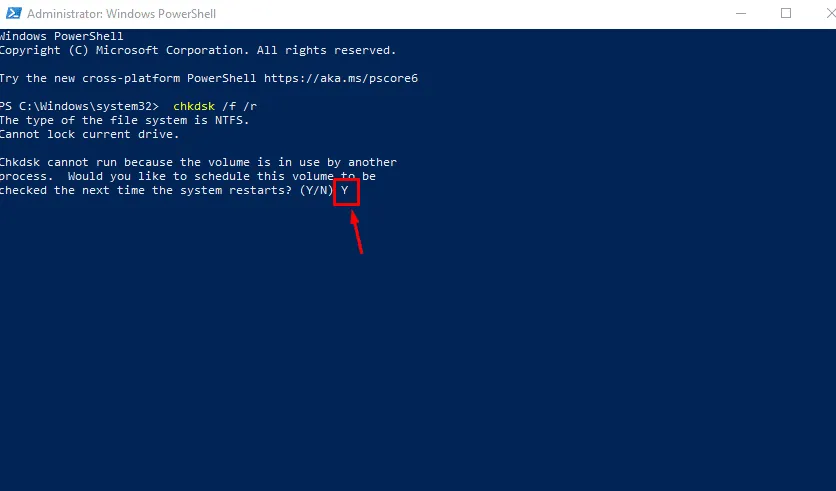
CHKDSK 將在重新啟動過程中掃描並修復任何磁碟錯誤。
將 Windows 還原到先前的狀態
如果在最近的系統更新後開始出現 FTDISK_INTERNAL_ERROR,將 Windows 還原到先前的狀態會有所幫助。
請依照以下步驟操作:
- 按Windows 鍵 + S,鍵入“建立還原點”,然後按Enter 鍵開啟“系統屬性”視窗。
- 按一下“系統還原”按鈕。
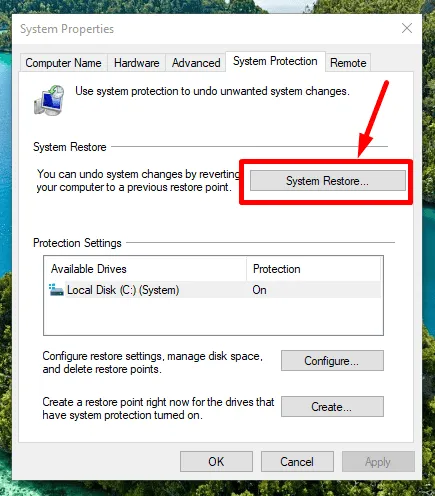
- 在「恢復系統檔案和設定」視窗中點選「下一步」 。
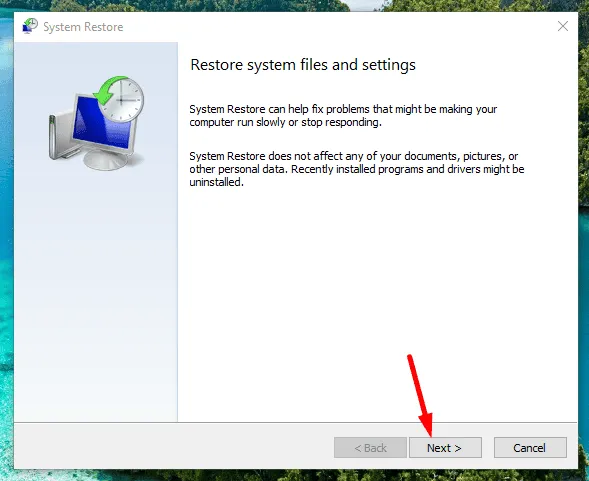
- 選擇錯誤開始之前的還原點,然後按一下「下一步」。
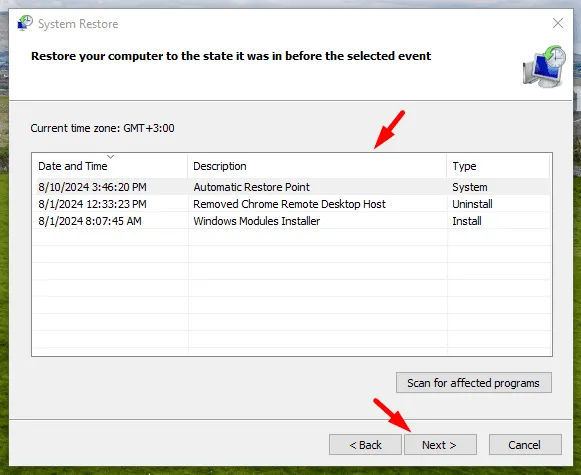
- 按一下“完成”。
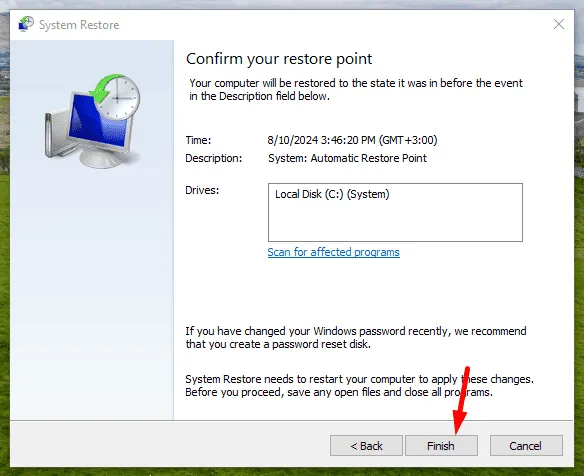
該過程完成後,您的電腦將重新啟動,並且錯誤應該得到解決。
重新安裝Windows作業系統
如果所有其他方法都失敗,則可能需要重新安裝 Windows 才能消除 FTDISK_INTERNAL_ERROR。這應該是最後的手段,因為它會刪除系統上的所有資料。以下是要遵循的步驟:
- 如有必要,將所有重要文件備份到外部磁碟機或雲端儲存。
- 從Microsoft官方網站下載Windows 10 安裝媒體。
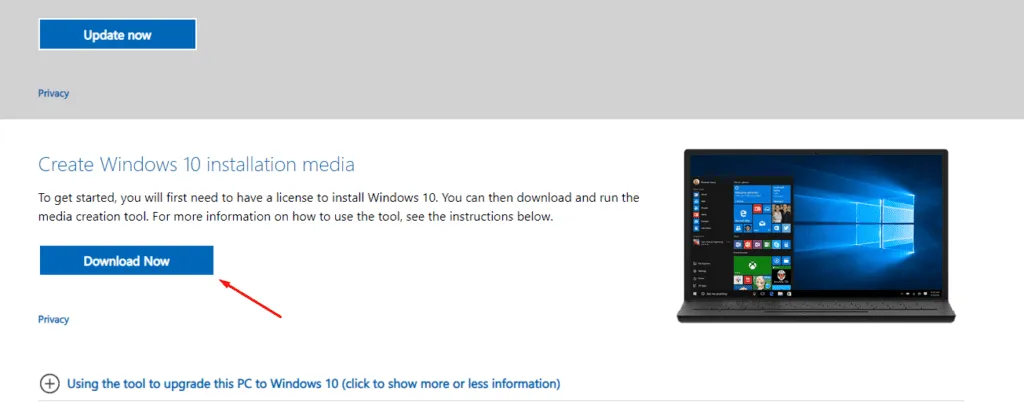
- 建立可啟動 USB 隨身碟或將安裝檔案燒錄到 DVD。
- 插入安裝媒體並重新啟動電腦。從 USB 或 DVD 啟動。
- 請依照螢幕上的指示重新安裝 Windows。
- 完成後,重新安裝驅動程式和應用程式。
盡快解決 FTDISK_INTERNAL_ERROR 非常重要。上述步驟將幫助您的電腦繼續以最佳狀態運行,最大限度地降低意外崩潰和資料遺失的風險。



發佈留言